Come trasformare profilo in pagina Facebook
Di recente hai letto la mia guida su come iscriversi a Facebook come azienda e questo ti ha permesso di schiariti un po’ le idee su quali sono le differenze tra una pagina Facebook e un profilo Facebook, oltre che sulle motivazioni per cui dovresti creare una pagina e non utilizzare il tuo profilo personale per promuovere la tua azienda all’interno del social network. Benissimo, sono lieto di esserti stato d’aiuto.
Ora, però, se sei di nuovo qui significa che hai bisogno di un ulteriore consiglio. Nessun problema, in cosa posso aiutarti? Come dici, vorresti capire come trasformare il tuo profilo Facebook in una pagina? D’accordo, posso tranquillamente affrontare l’argomento e fornirti tutte le delucidazioni del caso. Anche se la cosa tecnicamente non è più possibile (e tra poco ti spiegherò perché), avrò modo di spiegarti come creare una pagina con tutti i contenuti presenti nel profilo che avresti voluto trasformare in pagina.
Se sei interessato all’argomento, direi di non perderci in ulteriori chiacchiere e addentrarci nel vivo dell’articolo. Forza: mettiti bello comodo, prenditi tutto il tempo necessario per comprendere il da farsi e, soprattutto, cerca di seguire step by step le mie indicazioni. Sono sicuro che, terminata la lettura dell’articolo, saprai come muoverti.
Indice
Informazioni preliminari

Prima di scoprire come trasformare un profilo Facebook in una pagina è necessario che ti fornisca alcune importanti informazioni preliminari su come procedere.
La creazione di una pagina Facebook basata sul proprio profilo personale è cambiata notevolmente negli ultimi anni. In passato era possibile farlo usando un tool di Facebook, raggiungibile all’indirizzo facebook.com/pages/create/migrate che consentiva di “clonare” il profilo Facebook per la creazione di una pagina a cui seguiva una migrazione di alcuni dati da una parte all’altra. In seguito, però, il social network ha rimosso tale funzione, rendendo difatti impossibile trasformare direttamente un profilo in una pagina Facebook.
L’unica cosa che si può fare — almeno nel momento in cui scrivo questa guida — è creare una pagina Facebook da zero e importare in essa i vari dati presenti sul profilo. Per procedere, quindi, devi scaricare i dati del profilo, dopodiché devi creare una nuova pagina e, infine, importare i contenuti precedentemente scaricati in essa (entro i limiti del possibile, anche perché dovrai agire “manualmente” per ognuno di essi).
Per quanto riguarda il download dei dati del profilo personale, accedi a quest’ultimo agendo dalla pagina principale di Facebook, fai clic sul bottone (▾) situato in alto a destra, vai su Impostazioni e privacy > Impostazioni > Le tue informazioni su Facebook, clicca sul link Visualizza annesso alla dicitura Scarica le tue informazioni e clicca sul pulsante Scarica le tue informazioni posto in fondo alla pagina.
Seleziona, dunque, i dati che desideri scaricare (es. Foto e video, etc.), serviti dei menu a tendina posti in alto per selezionare l’intervallo di date da prendere in considerazione (puoi scaricare tutti i tuoi dati o solo quelli riferiti a un determinato periodo di tempo), il formato in cui prelevare l’archivio (HTML o JSON; ti consiglio il primo) e la qualità dei contenuti multimediali da includere; infine clicca sul pulsante Crea file e attendi che la preparazione del backup venga portata a termine.
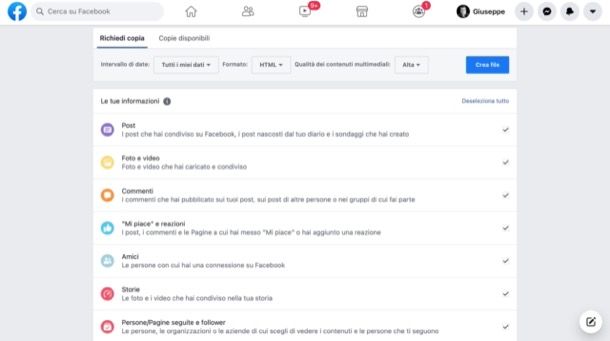
Quando l’archivio contenente i tuoi dati su Facebook sarà pronto (potrebbero volerci anche giorni, a seconda della mole di dati da elaborare), riceverai un link via e-mail per effettuarne il download.
Se vuoi procedere da smartphone o tablet, sappi che puoi farlo aprendo l’app di Facebook sul tuo device Android/iOS/iPadOS e, a login effettuato, recarti nel menu (≡) > Impostazioni e privacy > Impostazioni > Scarica le tue informazioni. Dopodiché devi seguire i medesimi passaggi che ti ho già illustrato per la versione PC di Facebook.
Infine, armati di una buona dose di pazienza e provvedi a selezionare e organizzare in cartelle tutti i contenuti che intendi importare successivamente nella pagina che andrai a creare. Apri, quindi, l’archivio ZIP che hai ottenuto da Facebook e naviga al suo interno per reperire tutto ciò che ti serve.
Per esempio, potresti trovare comodo copiare rapidamente nella cartella dei download alcune foto e video postati sul tuo profilo: per fare ciò, accedi a photos_and_videos, fai doppio clic sul file di tuo interesse (potrebbero essere contenuti nelle varie sottocartelle eventualmente visibili a schermo), fai clic destro sul contenuto da copiare nei download e seleziona la voce Scarica il file collegato in “Download” (o una dicitura simile, in base al browser in uso).
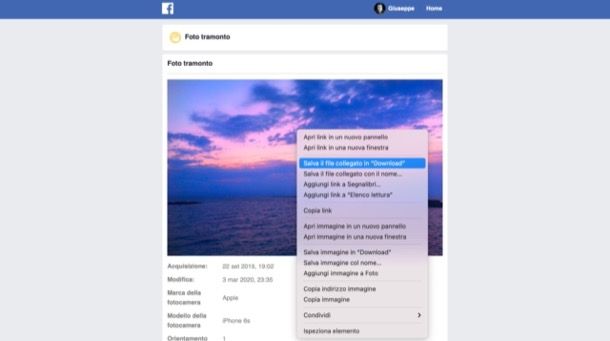
Portata a termine questa operazione preliminare, potrai passare alle fasi successive, che trovi illustrate nei prossimi capitoli.
Creare la pagina Facebook
Dopo aver scaricato e organizzato i dati dal profilo che intendi trasformare in una pagina, provvedi dunque a creare la pagina Facebook in cui andrai eventualmente a riversarli.
Da computer
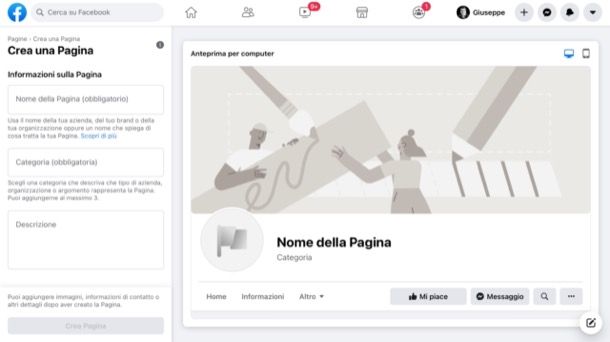
Se preferisci agire da computer, puoi creare una pagina Facebook accedendo al tuo account e avviando la procedura guidata messa a disposizione dal celebre social network.
Dopo aver effettuato l’accesso a Facebook dalla sua pagina principale, clicca dunque sul pulsante (+) presente in alto a destra, dopodiché seleziona la voce Pagina dal menu apertosi. Tramite il modulo comparso a schermo, indica poi il nome della pagina, la sua categoria di appartenenza e fai clic sul pulsante Crea Pagina (in basso a sinistra).
Successivamente, scorri la barra laterale posta sulla sinistra, clicca sul bottone Aggiungi immagine del profilo ed effettua l’upload della foto del profilo che intendi impostare per la pagina creata; fai la medesima cosa anche per la foto di copertina (Aggiungi immagine di copertina). Per concludere, clicca sul bottone Salva (in basso a sinistra).
Per maggiori informazioni su come creare una pagina Facebook, dai un’occhiata alla guida che ho dedicato all’argomento.
Da smartphone e tablet
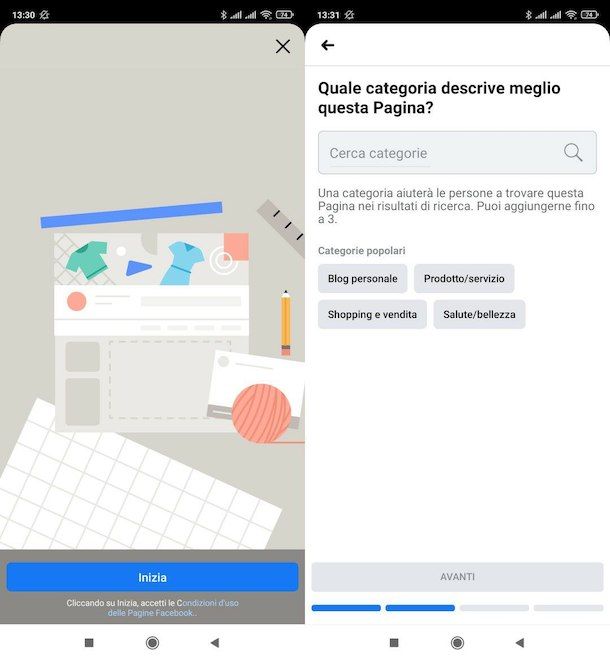
Qualora tu preferisca agire da smartphone e tablet, invece, ti consiglio di procedere dall’applicazione ufficiale di Facebook, mediante la quale è possibile portare a termine la creazione di una pagina in modo abbastanza semplice.
Provvedi, dunque, ad accedere all’app di Facebook dal tuo dispositivo Android o iOS/iPadOS, premi sul pulsante (≡) (in alto a destra) e pigia sulle voci Pagine e (+) Crea. Nella nuova schermata che si è aperta, pigia poi sul bottone Inizia, specifica il nome della pagina nel campo di testo apposito, fai tap sul pulsante Avanti, indica la categoria della stessa e premi nuovamente sul bottone Avanti.
Successivamente, indica se hai o meno un sito Web da collegare alla pagina, oppure salta l’operazione, e aggiungi un’immagine di copertina e una immagine del profilo, premendo sulle diciture apposite ed effettuando l’upload delle foto di tuo interesse. Quando hai ultimato l’operazione, premi sul pulsante Fine.
Se necessiti di maggiori delucidazioni su come creare una pagina Facebook dal cellulare, ti rimando al tutorial che ti ho appena linkato, dove ho provveduto ad approfondire l’argomento in dettaglio.
Importare i contenuti nella pagina Facebook
Ci siamo quasi: ora devi semplicemente importare i contenti nella pagina Facebook che hai creato. Lascia che ti guidi anche in quest’ultimo passaggio, che puoi effettuare sia da computer che da smartphone e tablet.
Da computer
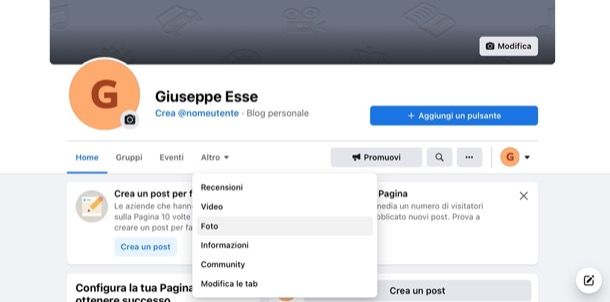
Per aggiungere dei contenuti alla pagina Facebook di tuo interesse agendo da computer, devi semplicemente recarti su quest’ultima e caricarli avvalendoti della funzione apposita.
Dopo aver effettuato l’accesso a Facebook dalla sua home page, recati dunque sulla pagina che hai creato poc’anzi (se non ti ci trovi già). Per riuscirci, clicca sulla voce Pagine presente sulla sinistra e clicca sul nome della pagina di tuo interesse.
Una volta che ti sarai recato sulla pagina in questione, apri il menu ▾ Altro e seleziona la tipologia di contenuto che intendi caricare (es. Foto, Video, etc.). Nella nuova pagina apertasi, clicca sulla dicitura mediante la quale effettuare l’upload del contenuto (es. Aggiungi foto, Carica video, etc.), seleziona ciò che intendi caricare sulla pagina tramite la finestra apertasi e provvedi a pubblicare il contenuto, programmarlo, etc., in base alle opzioni disponibili. Ripeti poi i passaggi per tutti i contenuti che hai precedentemente scaricato dal profilo e che intendi postare sulla nuova pagina.
Per maggiori informazioni su come pubblicare foto su una pagina Facebook e come caricare video su Facebook, dai un’occhiata alle guide che ho dedicato all’argomento.
Quanto ai post testuali, storie e simili, mi spiace ma non c’è modo di importarli dal vecchio profilo e dovresti dunque ri-pubblicarli manualmente tramite copia e incolla, come se fossero dei nuovi contenuti. Personalmente non credo valga la pena farlo, ma ovviamente sta a te scegliere. Per eventuali approfondimenti, ti lascio ai miei tutorial su come postare su Facebook e come creare storie su Facebook.
Da smartphone e tablet
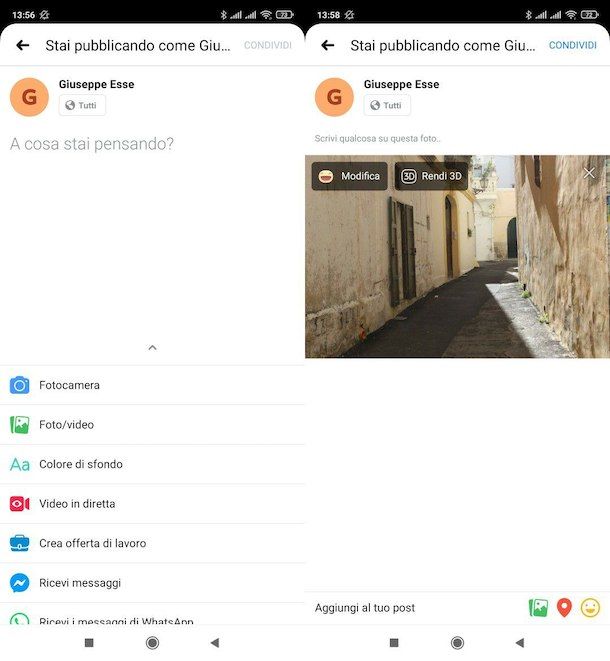
Se intendi agire da smartphone e tablet, devi anche in questo caso recarti sulla pagina Facebook in cui importare i contenuti ed effettuarne l’upload manualmente.
Dopo aver effettuato l’accesso all’app di Facebook dal tuo dispositivo Android o iOS/iPadOS, pigia sul bottone (≡) e premi sul nome della pagina della pagina sulla quale intendi agire (se non lo vedi, fai tap sulla dicitura Pagine e agisci dalla nuova schermata apertasi).
Ora, fai tap sulla voce Pubblica e, nel caso di foto e video, seleziona l’opzione Foto/video; scegli poi il contenuto da caricare, facendo tap sulla sua anteprima, e premi su Avanti e Condividi per due volte consecutive. Ripeti questi passaggi per tutti i contenuti da caricare sulla pagina.
Se hai bisogno di qualche dettaglio in più su come pubblicare foto su una pagina Facebook e come caricare video su Facebook, ti suggerisco di consultare le guide che ho dedicato a questa tematica.
Quanto a post e storie, vale lo stesso discorso fatto poc’anzi per la procedura da PC: dovresti ri-pubblicarli manualmente come se fossero nuovi contenuti. A te la scelta se vale la pena farlo o meno.

Autore
Salvatore Aranzulla
Salvatore Aranzulla è il blogger e divulgatore informatico più letto in Italia. Noto per aver scoperto delle vulnerabilità nei siti di Google e Microsoft. Collabora con riviste di informatica e cura la rubrica tecnologica del quotidiano Il Messaggero. È il fondatore di Aranzulla.it, uno dei trenta siti più visitati d'Italia, nel quale risponde con semplicità a migliaia di dubbi di tipo informatico. Ha pubblicato per Mondadori e Mondadori Informatica.






